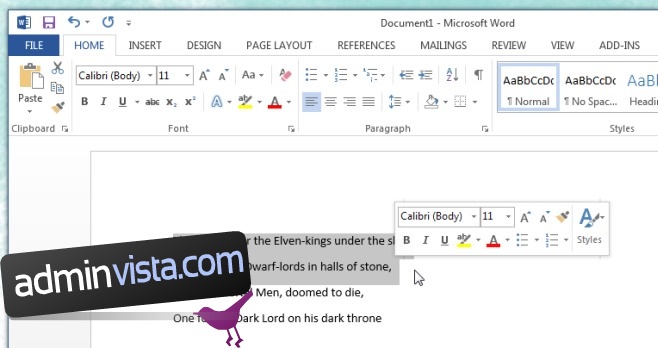
حصلت مايكروسوفت على الكثير من الحرارة معها Windows 8 ومخلصون Windowsأصيب المستخدمون بخيبة أمل بسبب محاولة الشركة للابتكار لأنها انتهت بالتضحية باثنين من أكثر الميزات شهرة في نظام التشغيل ، لكن Microsoft ومنتجاتها ليست كلها نتيجة للتجربة والخطأ. ألقِ نظرة على Office 2013 وستلاحظ أن الشركة تحصل على الكثير من الأشياء في وقت واحد. تحتوي مجموعة إنتاجية Office على كل ما قد تحتاجه لإنشاء مستند أو جدول بيانات أو عرض تقديمي جيد التنسيق. علاوة على ذلك ، يحتوي أيضًا على العديد من خيارات الملء التلقائي والنوافذ المنبثقة المفيدة لتسهيل تنسيق وإنشاء مستند أو عرض تقديمي. ومع ذلك ، فإن أحد مصادر الإزعاج الرئيسية هو شريط الأدوات المصغر الذي يظهر في جميع تطبيقات المكتب عند تحديد النص. قد يكون هذا مفيدًا للبعض ، لكنه يظهر فوق النص ولا توجد طريقة سهلة لرفضه. ومع ذلك ، يمكنك تعطيله إذا كان يزعجك. إليك الطريقة.
يظهر شريط الأدوات في Excel و PowerPoint و Word و Outlook وكذلك في Publisher. في Excel ، إذا قمت بالنقر فوق النص الموجود داخل الخلية وتحديده ، فسيظهر الحقل. في جميع التطبيقات الأخرى ، سيظهر شريط الأدوات الصغير هذا إذا حددت نصًا (وليس حاوية النص نفسها).
لحسن الحظ ، أضافت Microsoft حلاً سهلاً لتعطيله. انقر فوق خيار القائمة “ملف” في الجزء العلوي الأيسر. قد يحتاج المستخدمون الذين يستخدمون إصدارًا أقدم من MS Office إلى النقر فوق زر Office في نفس الموقع. في قائمة “ملف” ، سترى قائمة طويلة من القوائم الفرعية على اليسار ، حدد “خيارات”.
سيتم فتح نافذة جديدة بها خيارات لتخصيص Word. في علامة التبويب “عام” ، ضمن “خيارات واجهة المستخدم” ، سترى خيار “إظهار حقل الرسوم المصغرة عند التحديد” ممكّنًا افتراضيًا. قم بإلغاء تحديد هذا ، انقر فوق “موافق” في الجزء السفلي ولن يظهر شريط الأدوات مرة أخرى عند تحديد النص. تعمل نفس الطريقة في جميع تطبيقات Office 2013 ومن المحتمل أن تعمل على الإصدارات الأقدم من Office أيضًا. لا تحتاج إلى إعادة تشغيل تطبيق Office حتى يسري التغيير.
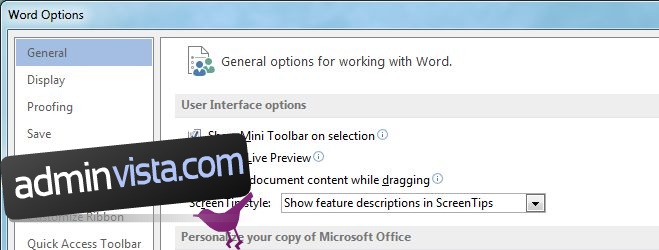
هل هناك شيء ما في تطبيقات Office 2013 يزعجك؟ أخبرنا وقد ننشر حلًا لها.
